Wenn eine Nachricht, eine E-Mail, eine App-Benachrichtigung bzw. eine andere Mitteilung auf dem iPhone oder iPad eingeht, dann gibt es dazu in der Regel einen Hinweis auf dem Sperrbildschirm. Manchmal ist es ganz praktisch, wenn dieser bereits ein paar Details enthält. So weiß man direkt, was los ist. Aber in anderen Situationen will man genau das Gegenteil – nämlich, dass die Details aus den Benachrichtigungen auf dem iPhone-Sperrbildschirm nicht angezeigt werden. Vielleicht erwartet man eine Nachricht, die nicht für Dritte bestimmt ist. Oder es geht eine Versandbestätigung für ein Geschenk ein, das eine Überraschung sein soll.
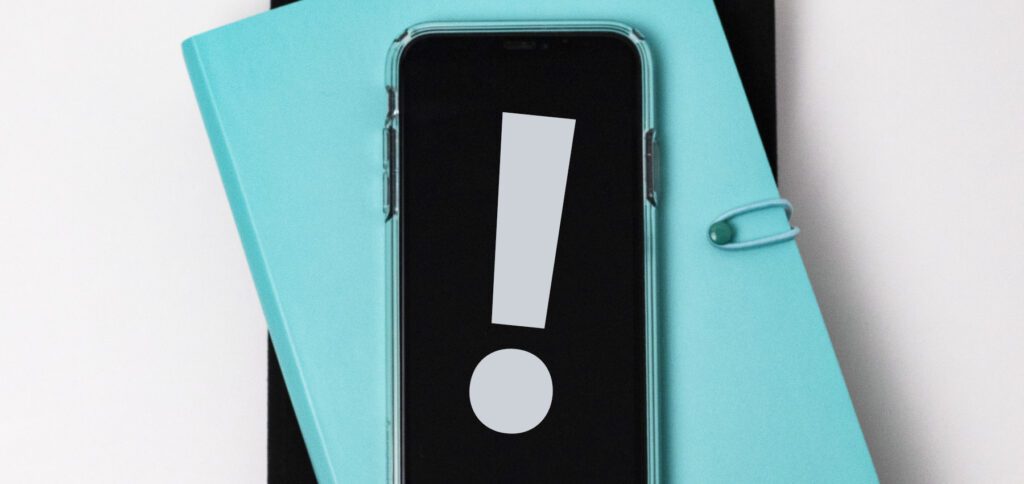
Kapitel in diesem Beitrag:
Vorschau von Nachrichten und Meldungen auf dem iPhone-Sperrbildschirm
Um die Anzeige der Vorschauen von Benachrichtigungen, Nachrichten, Meldungen, etc. unter iOS und iPadOS anzupassen, geht ihr in die Einstellungen des Systems. Dort gibt es zahlreiche Anpassungsmöglichkeiten für den Sperrbildschirm, und damit auch für die dort angezeigten Notifications. Und so stellt ihr den gewünschten Informationsgehalt derselben ein:
- Öffnet die Einstellungen an eurem mobilen Apple-Gerät
- Tippt den Menüpunkt Mitteilungen an
- Wählt anschließend Vorschauen zeigen aus
- Sucht euch nun entweder „Immer“, „Wenn entsperrt“ oder „Nie“ aus
- Anschließend könnt ihr die Einstellungen wieder schließen
Das steckt hinter „Immer“, „Wenn entsperrt“ und „Nie“
In den oben aufgezeigten Einstellungen finden sich keine Erklärungen dazu, was die einzelnen Punkte meinen. Deshalb hier die nötigen Informationen zum Verständnis:
- Immer: Die Mitteilungsvorschau wird angezeigt, egal ob das iPhone gesperrt oder entsperrt ist (Inhalte sind also für alle sichtbar, die Zugriff auf das Gerät haben).
- Wenn entsperrt: Es wird zwar angezeigt, von welcher App / von welcher Person etwas eingegangen ist, der Inhalt bzw. die Nachrichtenvorschau wird aber erst dann sichtbar, wenn man das Gerät mit Face ID, Touch ID oder dem Entsperrcode entsperrt.
- Nie: Hier wird nur darauf hingewiesen, dass es eine Mitteilung gibt. Der Inhalt / die Vorschau wird auch nach dem Entsperren nicht angezeigt. Um was es geht, das wird also erst dann klar, wenn man in die Mitteilung antippt und in die entsprechende App schaut.
Mitteilungen-Anzeige im Detail erklärt
Wenn ihr unter iOS und iPadOS in den Mitteilungseinstellungen seid, dann findet ihr ganz oben unter „Anzeigen als“ drei Grafiken für „Anzahl“, „Stapel“ und „Liste“. Was es damit auf sich hat, das habe ich euch bereits in einem anderen Beitrag aufgezeigt. Hier bekommt ihr die Details dazu: Sperrbildschirm-Benachrichtigungen ab iOS 16 – Anzahl, Stapel oder Liste. Habt ihr noch Fragen, Anmerkungen oder Tipps zu den Einstellungen am Apple iPhone? Dann lasst gern einen Kommentar da!
Ähnliche Beiträge
Johannes hat nach dem Abitur eine Ausbildung zum Wirtschaftsassistenten in der Fachrichtung Fremdsprachen absolviert. Danach hat er sich aber für das Recherchieren und Schreiben entschieden, woraus seine Selbstständigkeit hervorging. Seit mehreren Jahren arbeitet er nun u. a. für Sir Apfelot. Seine Artikel beinhalten Produktvorstellungen, News, Anleitungen, Videospiele, Konsolen und einiges mehr. Apple Keynotes verfolgt er live per Stream.










